Meskipun nama proses WindowServer mungkin membuat kita teringat pada Windows Server atau sesuatu yang terkait dengan sistem operasi Windows, sebenarnya ini adalah proses inti dari sistem operasi macOS. Dalam panduan ini, Anda akan melihat secara rinci peran dari proses ini dan mengapa WindowServer menggunakan banyak sumber daya CPU dan RAM.
Mulai dari sistem operasi macOS 10.10 Yosemite, Apple pertama kali memperkenalkan proses WindowServer sebagai proses independen. Sebelum Yosemite, proses ini merupakan bagian terintegrasi dari kernel. Pemisahan WindowServer dari kernel dilakukan untuk meningkatkan kinerja dan stabilitas sistem operasi. Dengan macOS Ventura, Apple memutuskan untuk mengembalikan proses ini sebagai bagian dari kernel, tetapi dengan perbaikan signifikan yang memberikan keamanan, stabilitas, dan penggunaan sumber daya yang lebih efisien. Oleh karena itu, untuk pengguna dengan sistem operasi macOS Ventura, proses WindowServer tidak terlihat dalam utilitas Activity Monitor.
Kembali ke zaman sekarang, proses WindowServer menggunakan banyak sumber daya CPU dan RAM di sistem operasi macOS Sonoma, di mana proses ini diperkenalkan kembali sebagai proses terpisah. Selain dari penggunaan besar CPU dan RAM, banyak pengguna mengeluh bahwa WindowServer menyebabkan kesalahan sistem. "WindowServer quit unexpectedly".

Apa itu dan mengapa WindowServer menggunakan banyak sumber daya CPU dan RAM?
Proses WindowServer adalah komponen inti dari sistem macOS, bertanggung jawab untuk mengelola jendela dan elemen grafis lainnya di layar. Secara praktis, WindowServer bertanggung jawab untuk mengelola antarmuka grafis pengguna (GUI) dan menampilkan elemen di layar, mulai dari jendela terbuka (Finder) hingga berbagai efek visual.
Sayangnya, dalam banyak situasi, WindowServer ini menggunakan banyak sumber daya CPU dan RAM, yang mengakibatkan penurunan kinerja seluruh sistem atau kesalahan eksekusi.
Seringkali, prosesnya WindowServer ia menggunakan banyak sumber daya CPU dan RAM karena terus memproses dan memperbarui grafik di layar. Semua folder dan file yang ada di Desktop, efek transparansinya Dock dan Menu Bar dikelola oleh WindowServer.
Setiap kali Anda membuka aplikasi, membuat jendela baru, atau mengubah tata letak layar, WindowServer harus memperbarui informasi yang ditampilkan di layar. Hal ini memerlukan sejumlah besar daya pemrosesan dan memori pada kedua komputer Mac dengan arsitektur Intel, serta yang memiliki Apple Silicon (iMac atau MacBook dengan chip M1, M2 atau M3).

Kapan WindowServer menggunakan banyak sumber daya CPU dan RAM, Anda harus mempertimbangkan faktor-faktor potensial seperti: banyaknya jendela yang terbuka (Finder), kompleksitas jendela yang terbuka, efek visual dan transparansi, penggunaan beberapa monitor eksternal atau kartu grafis eksternal (eGPU).
Berikut beberapa tip untuk mengurangi konsumsi sumber daya CPU dan RAM pada proses tersebut WindowServer.
1. Kurangi jumlah jendela yang terbuka.
Semakin banyak jendela yang Anda buka, semakin baik WindowServer mereka perlu melakukan lebih banyak pekerjaan untuk memperbaruinya. Apalagi jika jendela ini (Finder) juga berisi banyak grafik yang dipratinjau. Windows yang berisi banyak grafik, seperti gambar, video, atau grafik 3D, dapat menggunakan lebih banyak sumber daya daripada satu jendela.
2. Putuskan sambungan monitor eksternal.
Jika Anda menggunakan beberapa monitor eksternal, memutuskan sambungannya untuk sementara dapat membantu mengurangi peningkatan penggunaan sumber daya sebesar WindowServer.
3. Nonaktifkan efek transparansi visual dan efek grafis lainnya.
Efek visual seperti animasi dan transparansi juga dapat meningkatkan konsumsi sumber daya dalam proses WindowServer.
4. Putuskan sambungan GPU eksternal.
Menghubungkan unit pemrosesan grafis eksternal ke a Mac dapat mempengaruhi konsumsi sumber daya WindowServer, terutama bila eGPU digunakan untuk aplikasi intensif grafis.
5. Aplikasi grafis yang intensif sumber daya.
Jika Anda menggunakan aplikasi yang membutuhkan banyak sumber daya grafis, seperti game atau editor video, coba turunkan pengaturan kualitas grafisnya.
6. Selalu perbarui sistem operasi Anda macOS dan aplikasi.
Pastikan sistem operasinya macOS dan aplikasi diperbarui ke versi terbaru. Apple merilis pembaruan untuk memperbaiki masalah kinerja dan bug, jadi menjalankan versi terbaru mungkin dapat menyelesaikan masalah.
Terkait:
- Apa itu NSURLSessionD dan mengapa ia menggunakan banyak sumber CPU dan jaringan di Mac?
- Apa itu dan mengapa proses mdwrite menggunakan CPU 100%?
Kesimpulannya, WindowServer merupakan komponen penting dari sistem operasi macOS, dengan tanggung jawab untuk mengelola antarmuka pengguna grafis (GUI) dan menangani gambar dan rendering elemen layar, jendela, dan efek visual. WindowServer memainkan peran penting dalam memastikan pengalaman pengguna yang lancar macOS. Namun, WindowServer menggunakan banyak sumber daya CPU dan RAM karena terus memproses dan memperbarui grafik di layar, termasuk mengelola jendela, animasi, dan efek grafis lainnya.
Untuk membatasi konsumsi sumber daya yang berlebihan pada proses WindowServer, Anda dapat mengambil beberapa tindakan. Disarankan untuk memantau aktivitas sistem menggunakan Activity Monitor dan mengidentifikasi proses atau aplikasi yang paling berkontribusi terhadap konsumsi sumber daya.
Selain itu, menyesuaikan pengaturan grafis dari aplikasi yang intensif secara grafis, memutuskan sambungan sementara monitor eksternal, dan memastikan bahwa semua aplikasi mutakhir dapat membantu mengurangi beban. WindowServer.

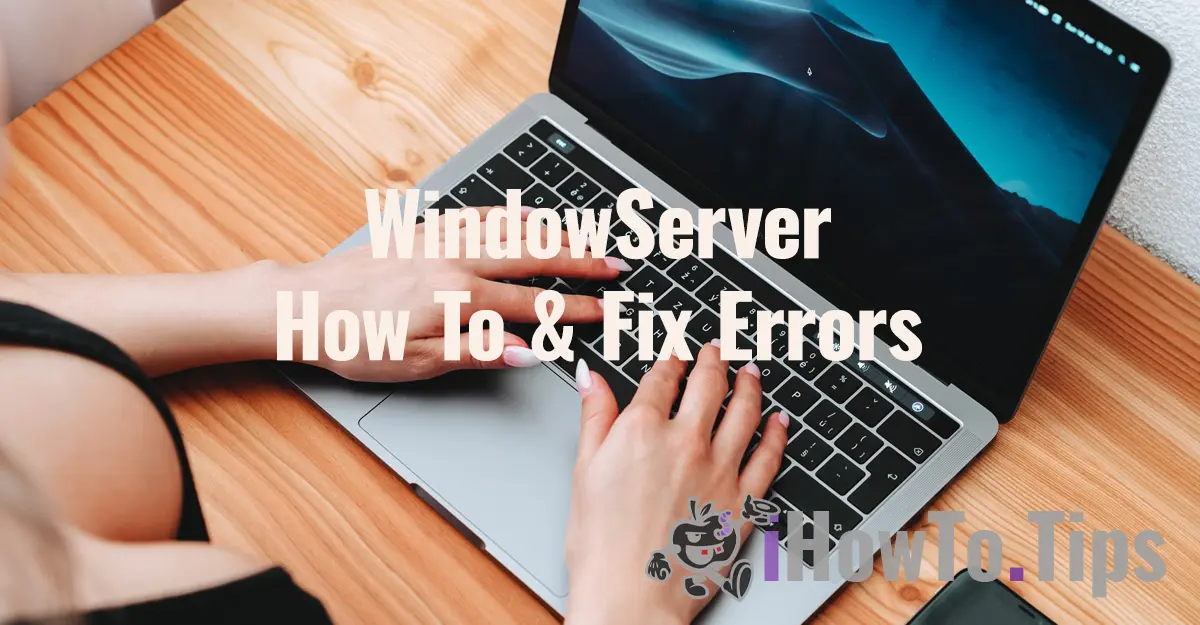










Ini belum berhasil, saya sudah mencoba semuanya. Saat ini sedang mempersiapkan pengaturan ulang Sistem Operasi dari pabrik untuk melihat apakah kinerja dapat dipulihkan.
Tanggalnya hilang. Ini adalah kesalahan pemula. Anda harus selalu membuat tanggalnya tebal dan terlihat jelas sehingga Anda dapat segera mengukur relevansi sebuah artikel sebelum membacanya.
Selain itu terima kasih atas penjelasannya.
Kamu benar. Itu adalah ide yang sangat bagus dan saya akan mempertimbangkannya pada pembaruan proyek berikutnya. Terima kasih!